Typů feedů je hodně a některé z nich mohou navíc obsahovat i složitější prvky, třeba vícenásobné zanoření elementů nebo atributy. Díky službě Custom feed můžete v Xemelu pracovat s jakýmkoliv feedem a díky novým podmínkám a akcím, které jsme aktuálně přidali, bude práce se složitějšími prvky rychlejší a jednodušší.
Práce s vícenásobným zanořením elementů
Element má vícenásobné zanoření tehdy, pokud obsahuje více než 1 úroveň zanoření.
Příklad vícenásobného zanoření elementů:
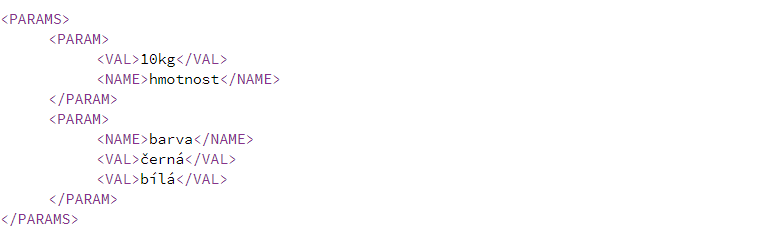
Práci se zanořenými elementy vám v Xemelu usnadní 3 nové akce:
Zanořit elementy
Pomocí akce Zanořit elementy zanoříte zvolené elementy do požadovaného rodičovského elementu. Tato akce slouží k vytvoření další úrovně zanoření elementů.
Příklad: Všechny elementy DELIVERY budou po aplikaci akce zanořeny do rodičovského elementu DELIVERIES.
Nastavení v Xemelu:
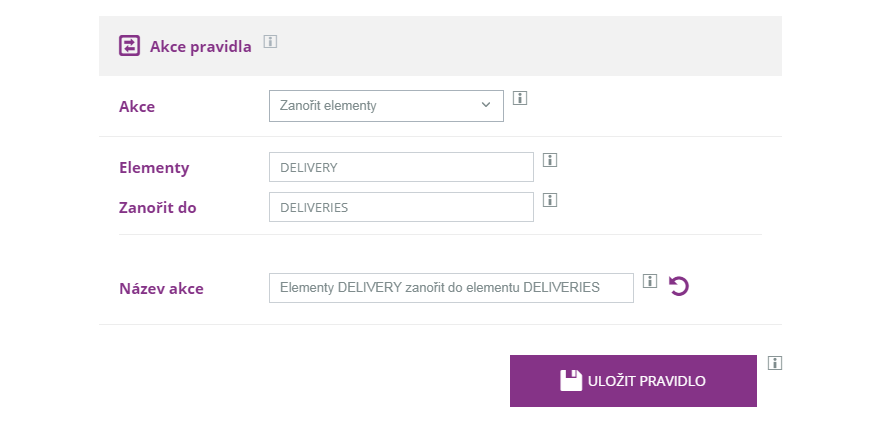
Feed:
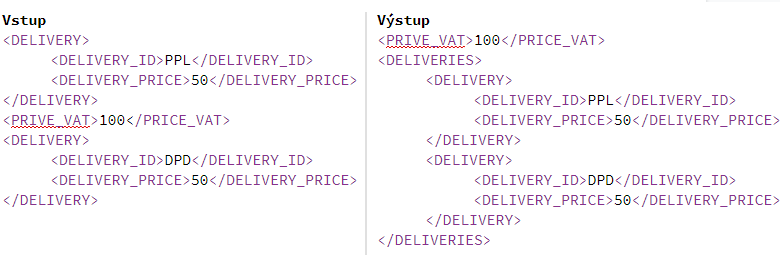
Odstranit zanoření elementu
Akce Odstranit zanoření elementu funguje opačně než akce Zanořit element. Odstranit zanoření odstraní jednu úroveň zanoření elementů.
Příklad: Elementy DELIVERY zanořené v elementu DELIVERIES budou po aplikaci akce nezanořeny na první úrovni.
Nastavení v Xemelu:
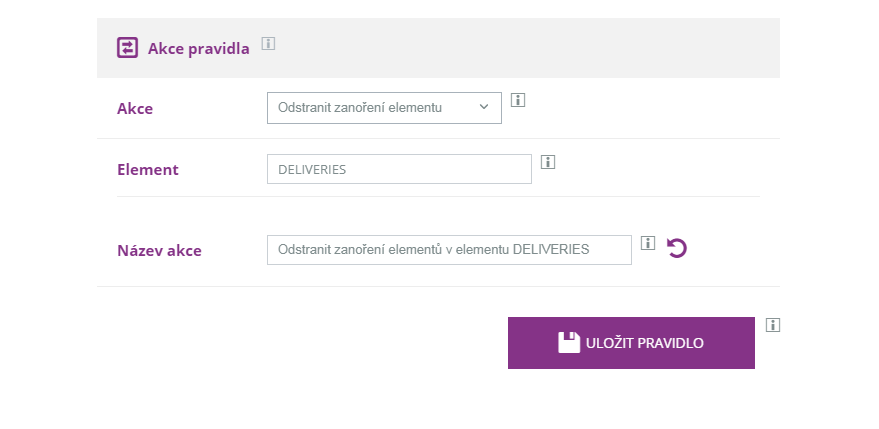
Feed:
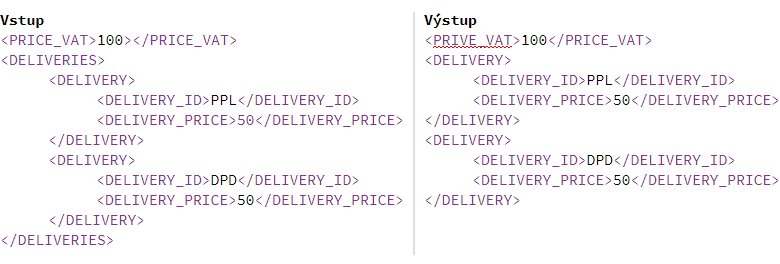
Vytvořit rodičovský element se zanořenými elementy
V akci definujete rodičovský element a jeho zanořené elementy s hodnotami. Do jednoho rodičovského elementu lze pak definovat více jak jeden zanořený element.
Příklad: Vytvoří se rodičovský element DELIVERY se zanořenými elementy DELIVERY_ID, DELIVERY_PRICE, DELIVERY_PRICE_COD.
Nastavení v Xemelu:
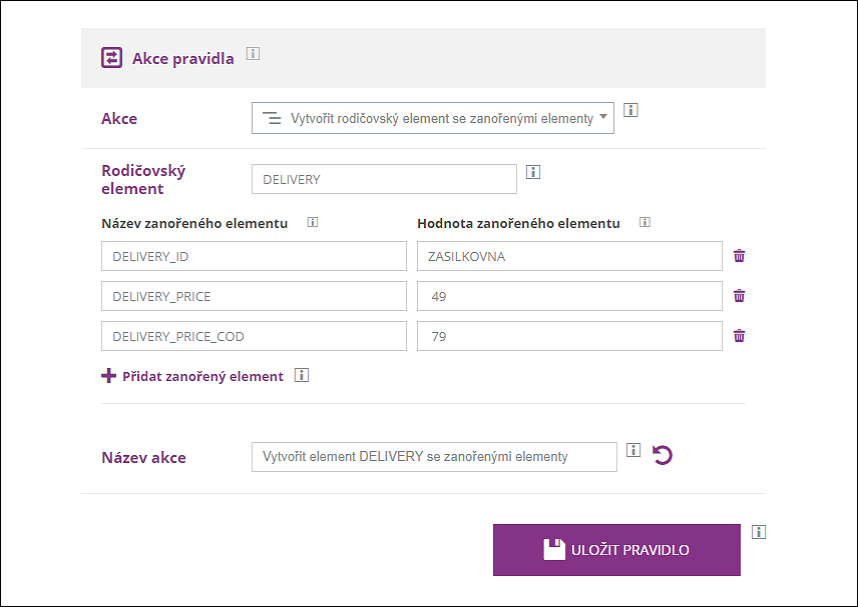
Feed:

Práce s atributy
Atributy využijete, pokud chcete přidat další důležité informace upřesňující význam elementu.
Příklady atributů:

V naší ukázce jsme elementu GIFT přidali atribut id s hodnotou 111. Atribut umožní uživateli prokliknout se na stránku dárku.
• Hodnota atributů musí být vždy uzavřena uvozovkami.
• Atribut může být prázdný (obsahovat prázdnou hodnotu).
• Element může obsahovat hned několik atributů,
• avšak v rámci 1 elementu se nesmí objevovat duplicity v atributech.
Pro práci s atributy jsme přidali několik podmínek a akcí.
Podmínky jsou velmi podobné podmínkám, které již v Xemelu znáte, jen nyní Xemel pracuje i s atributy v elementech. Nové podmínky jsou:
Atribut roven
Vyhledá produkty, které obsahují přesnou shodu hodnoty atributu daného elementu se zadaným výrazem. Hodnota atributu nemůže obsahovat nic jiného navíc. Nezáleží na velikosti písmen.
Příklad: Zadáte-li do podmínky, že v elementu GIFT je hodnota atributu id rovna 111, vyhledají se produkty, v jejichž atributu id se přesně vyskytuje hodnota 111. Do podmínky spadá produkt s elementem: <GIFT id=”111”>Pouzdro na mobil zdarma</GIFT>.
Nastavení v Xemelu:
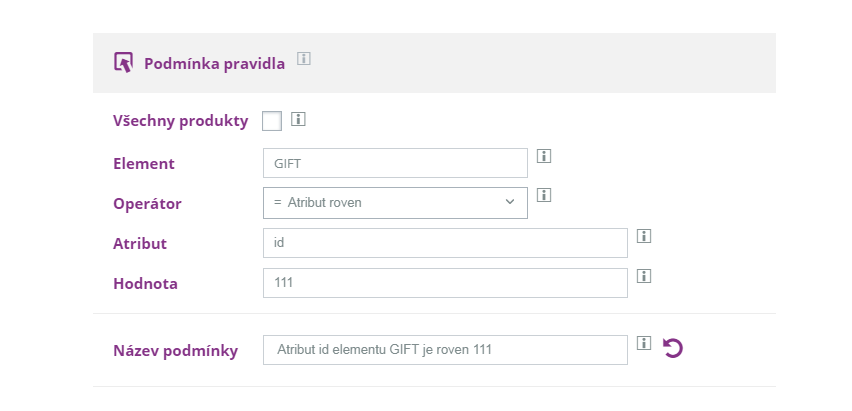
Atribut není roven
Vyhledá produkty, které neobsahují přesnou shodu hodnoty atributu daného elementu se zadaným výrazem. Nezáleží na velikosti písmen.
Příklad: Zadáte-li do podmínky, že v elementu GIFT se hodnota atributu id nerovná 111, vyhledají se všechny produkty, jejichž id dárku není této hodnoty, tedy např. <GIFT id=”333”>Pouzdro na mobil zdarma</GIFT>.
Nastavení v Xemelu:
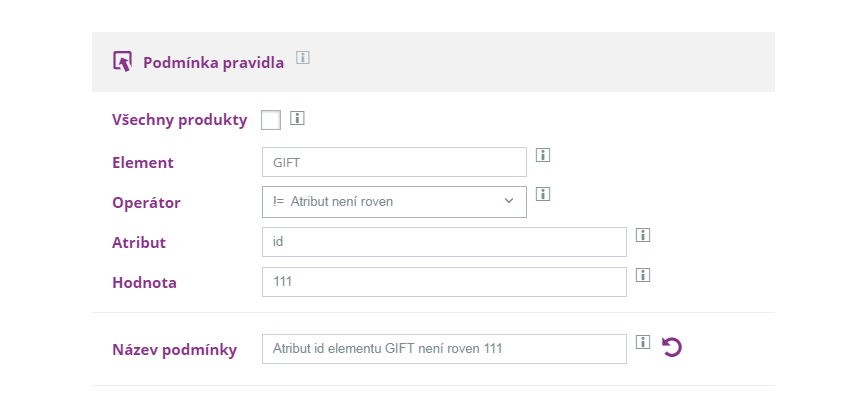
Atribut je prázdný
Vyhledá produkty, u kterých je zadaný atribut daného elementu prázdný (neobsahuje žádnou hodnotu).
Příklad: Chcete-li vytvořit množinu produktů, které obsahují prázdný atribut id elementu PRODUCT, vyhledají se produkty jako např. <PRODUCT id=””>Nokia 3310</PRODUCT>.
Nastavení v Xemelu:
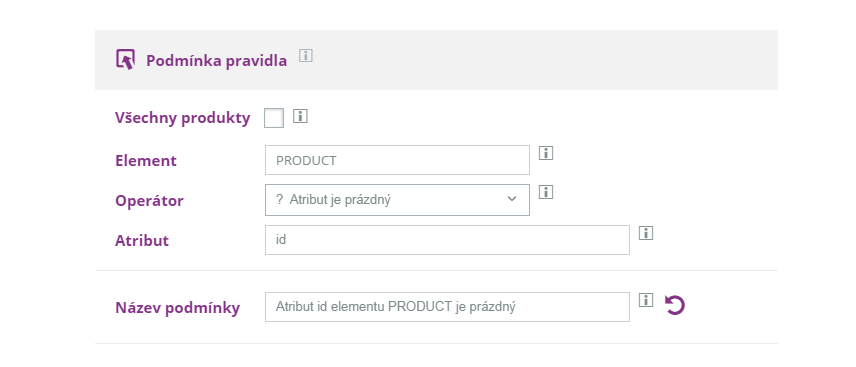
Atribut není prázdný
Vyhledá produkty, u kterých není zadaný atribut daného elementu prázdný (obsahuje jakoukoliv hodnotu).
Příklad: Chcete-li vytvořit množinu produktů, které obsahují jakoukoliv hodnotu atributu id v elementu PRODUCT, vyhledají se produkty jako např. <PRODUCT id=”1″>Nikon 5500</PRODUCT>.
Nastavení v Xemelu:
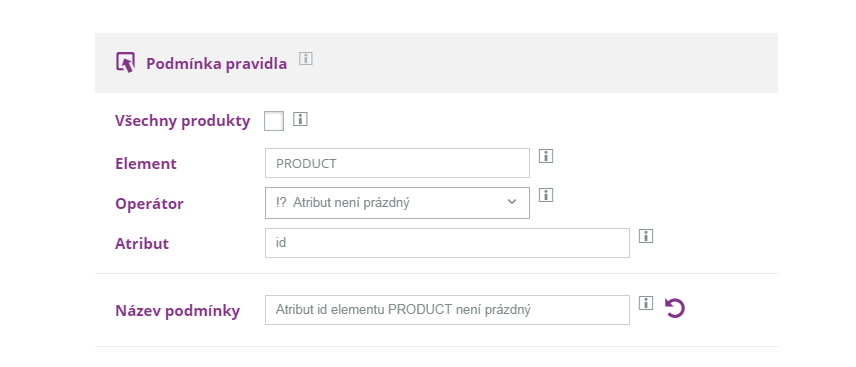
Atribut existuje
Vyhledá produkty, které obsahují zadaný atribut daného elementu. Pomocí operátoru vyhledáte také produkty obsahující element s atributem, který je prázdný.
Příklad: Chcete-li vytvořit množinu produktů, které obsahují element PRODUCT s atributem id, vyhledají se produkty jako <PRODUCT id=”1″>Nikon</PRODUCT>, ale také prázdný produkt jehož element PRODUCT obsahuje prázdný atribut <PRODUCT id=””></PRODUCT>.
Nastavení v Xemelu:
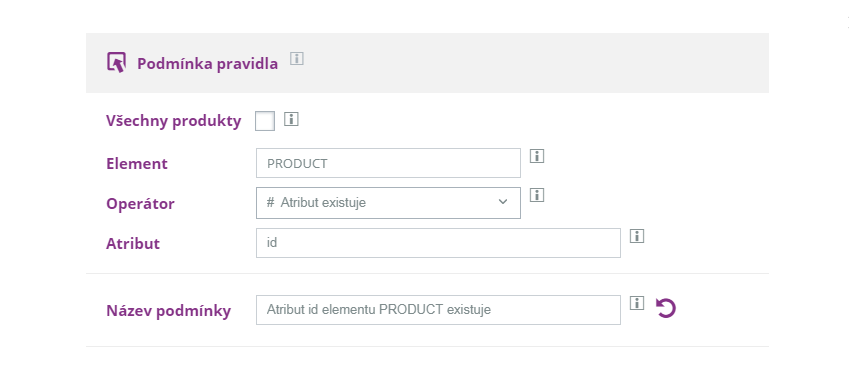
Atribut neexistuje
Vyhledá produkty, které neobsahují zadaný atribut daného elementu.
Příklad: Chcete-li vytvořit množinu produktů, u kterých v elementu PRODUCT neexistuje atribut id, vyhledají se produkty jako např.
<PRODUCT category=”Fotoaparáty”>Nikon</PRODUCT>, <PRODUCT>Nikon</PRODUCT>.
Nastavení v Xemelu:
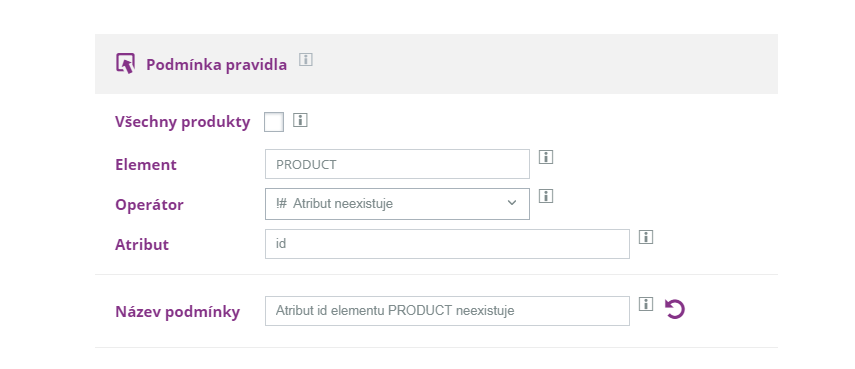
Nové akce jsou:
Nastavit atribut
V zadaném elementu přepíše hodnotu atributu. V případě, že atribut u elementu neexistuje, akce atribut vytvoří i se zadanou hodnotou.
Příklad: V elementu DELIVERY vznikne atribut PRICE s hodnotou 100.
Nastavení v Xemelu:
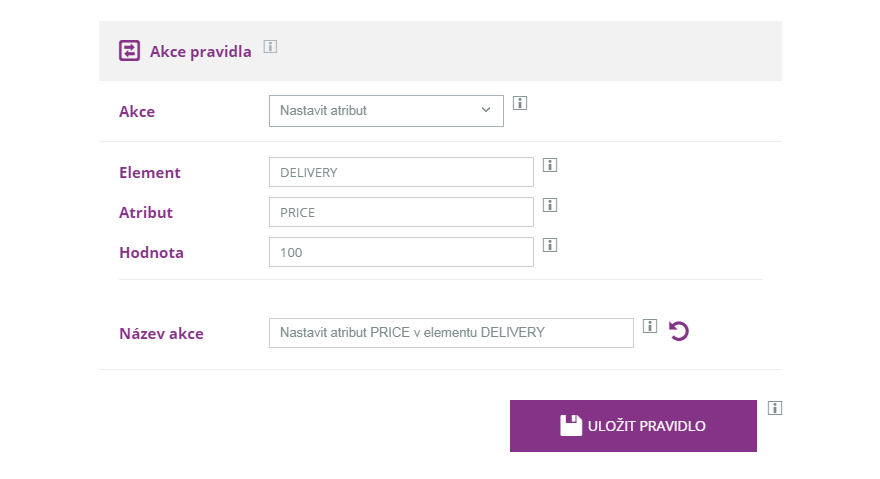
Feed:

Odstranit atribut
Akce Odstranit atribut funguje opačně než Nastavit atribut. U produktů dle zadané podmínky odstraní konkrétní atribut daného elementu.
Příklad: V elementu DELIVERY se odstraní atribut PRICE s hodnotou 100.
Nastavení v Xemelu:
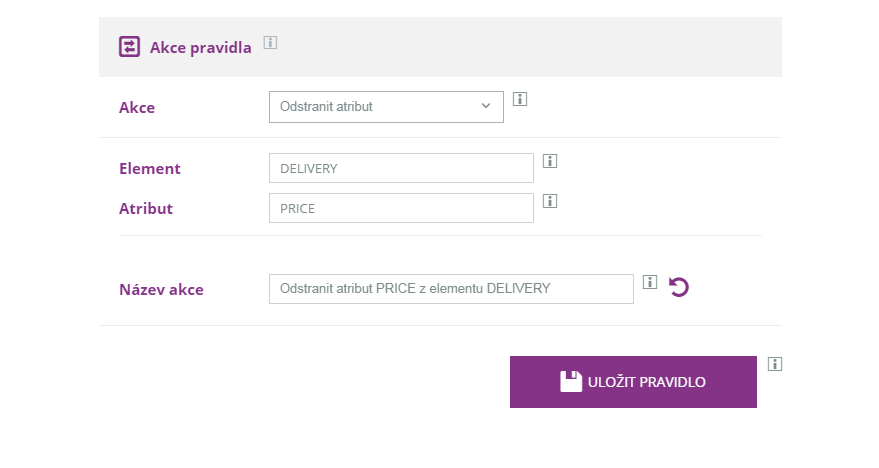
Feed:

Další nové akce
Transformovat atribut na zanořený element
V zadaném elementu transformuje atribut na zanořený element.
Příklad: U elementu <DELIVERY name=”PPL”/> dojde k transformaci atributu name s hodnotou PPL na zanořený element name s hodnotou PPL.
Tip: Pro následnou manipulaci s názvem zanořeného elementu (v příkladu name), použijte akci Přejmenovat element.
Nastavení v Xemelu:
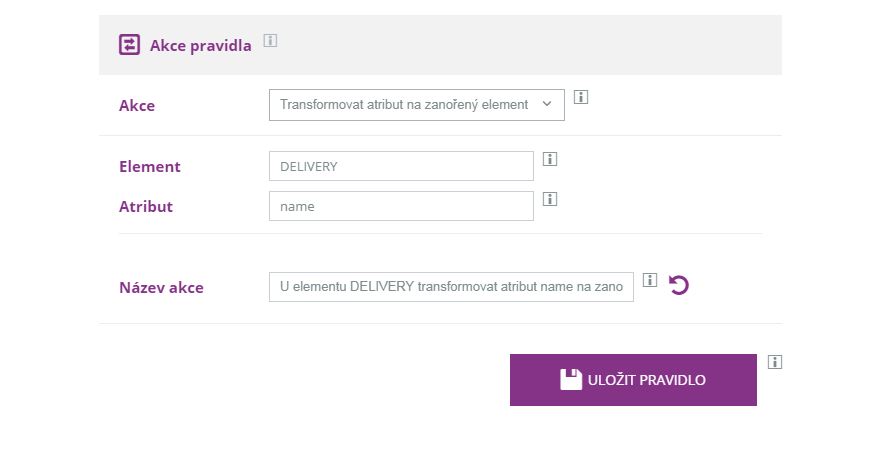
Feed:

Transformovat zanořený element na atribut
Hodnotu zadaného zanořeného elementu transformuje na atribut rodičovského elementu.
Příklad: U elementu <DELIVERY_ID>PPL</DELIVERY_ID>, který je zanořen v elementu DELIVERY, bude výstup vypadat takto: <DELIVERY DELIVERY_ID=”PPL”/>.
Tip: Nově vytvořený atribut poté upravte pomocí akce Nastavit atribut. V našem příkladu bychom dodatečně změnili název atributu na malá písmena.
Nastavení v Xemelu:
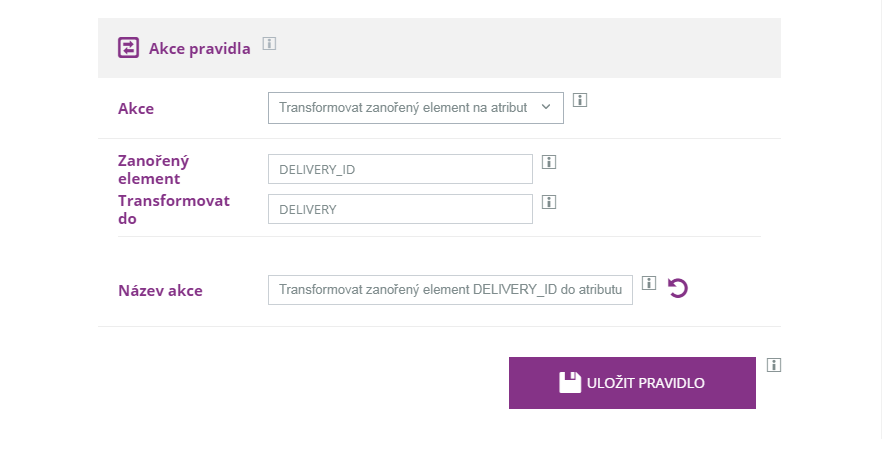
Feed:

Transformovat hodnotu elementu na zanořený element
V zadaném elementu transformuje jeho hodnotu na zanořený element.
Příklad: U elementu <DELIVERY>PLL</DELIVERY> dojde k transformaci hodnoty elementu na zanořený element DELIVERY_ID.
Nastavení v Xemelu:
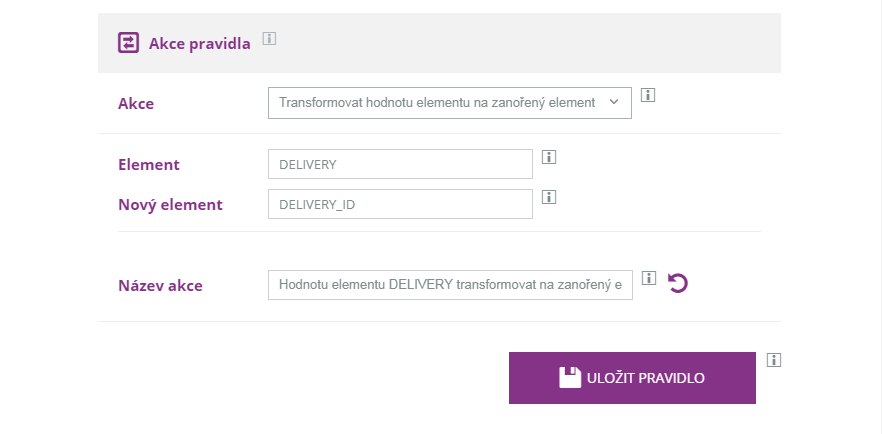
Feed:

Transformovat zanořený element na hodnotu elementu
Hodnotu zadaného zanořeného elementu transformuje na hodnotu rodičovského elementu.
Příklad: U elementu <DELIVERY_ID>PPL</DELIVERY_ID>, který je zanořen v elementu DELIVERY dojde k odstranění zanoření a transformaci do hodnoty elementu DELIVERY.
Nastavení v Xemelu:
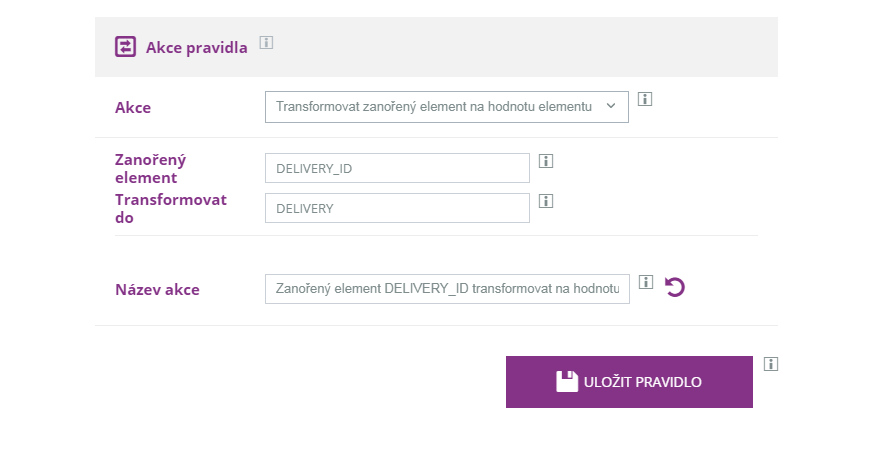
Feed:


